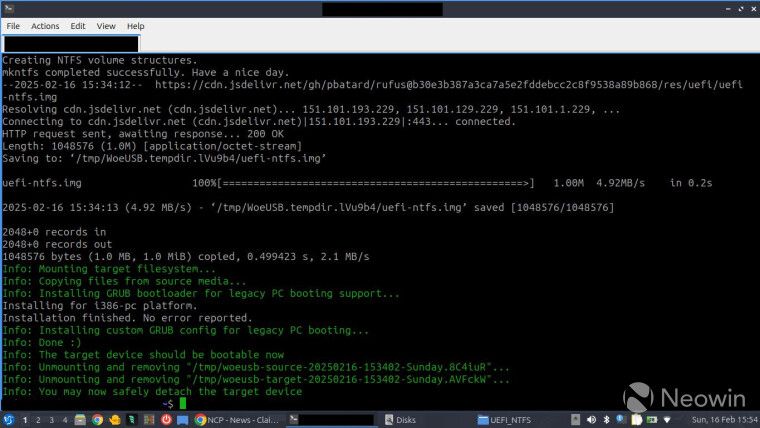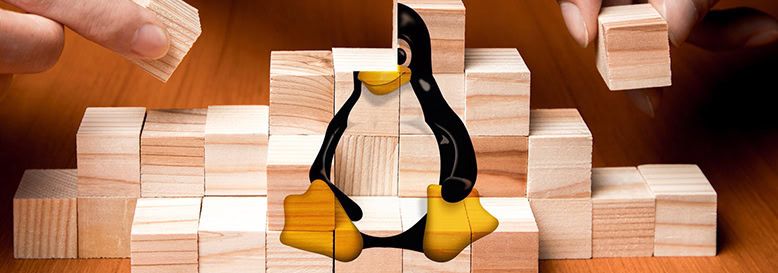DNS 缓存记录了你最近访问过的网站域名及其对应的 IP 地址。当你打开某个网站时,Windows 会先检查本地 DNS 缓存,从而快速定位到网站的 IP 地址。

为了确保网络解析的准确性和最新性,避免因为缓存过时而导致的访问错误或延迟,我们可以在 Windows 11/10 系统中查看和清除 DNS 缓存。
在 Windows 中查看 DNS 缓存
方法 1:使用「命令提示符」查看 DNS 缓存
1、使用Windows + R快捷键打开「运行」对话框,输入cmd,然后按Ctrl + Shift + Enter以管理员权限打开「命令提示符」。
2、在「命令提示符」窗口中执行以下命令:
ipconfig /displaydns
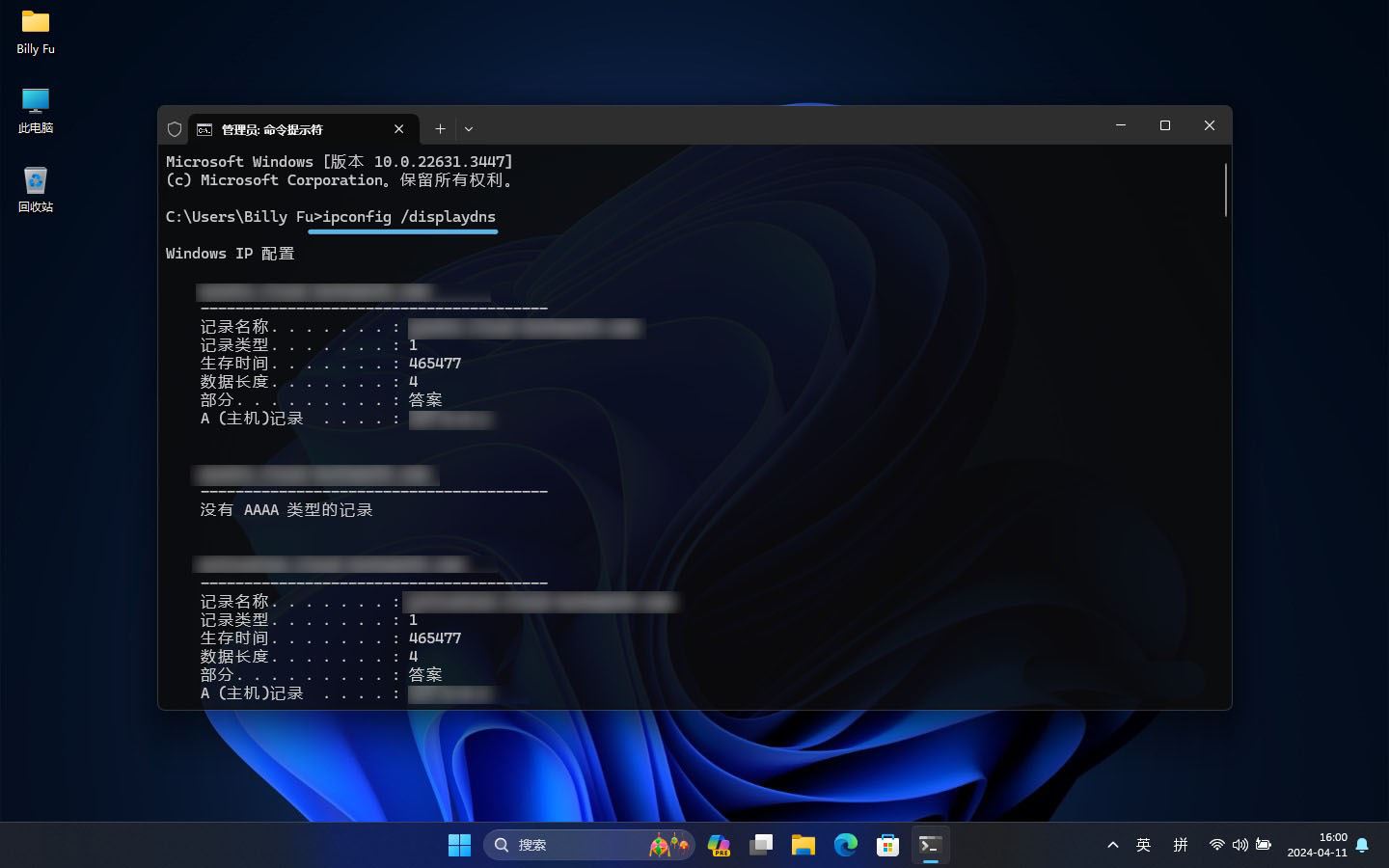
使用 ipconfig /displaydns 命令查看 DNS 缓存
执行上述命令后,你会看到以下信息:
- 记录名称:查询的 DNS 名称及其相关记录,比如地址。
- 记录类型:表示记录类型的数字,每种 DNS 协议都有一个对应的数字。
- 生存时间:缓存条目的有效期(TTL 秒数)。
- 数据长度:数据的字节长度,例如 IPv4 地址是 4 个字节,IPv6 地址是 16 个字节。
- 部分:查询的答案。
- XXX 记录:记录类型的规范名称。
方法 2:使用 PowerShell 查看 DNS 缓存
1、使用Windows + R快捷键打开「运行」对话框,输入powershell,然后按Ctrl + Shift + Enter以管理员权限打开 Windows PowerShell。
2、在 PowerShell 窗口中执行以下命令:
Get-DnsClientCache
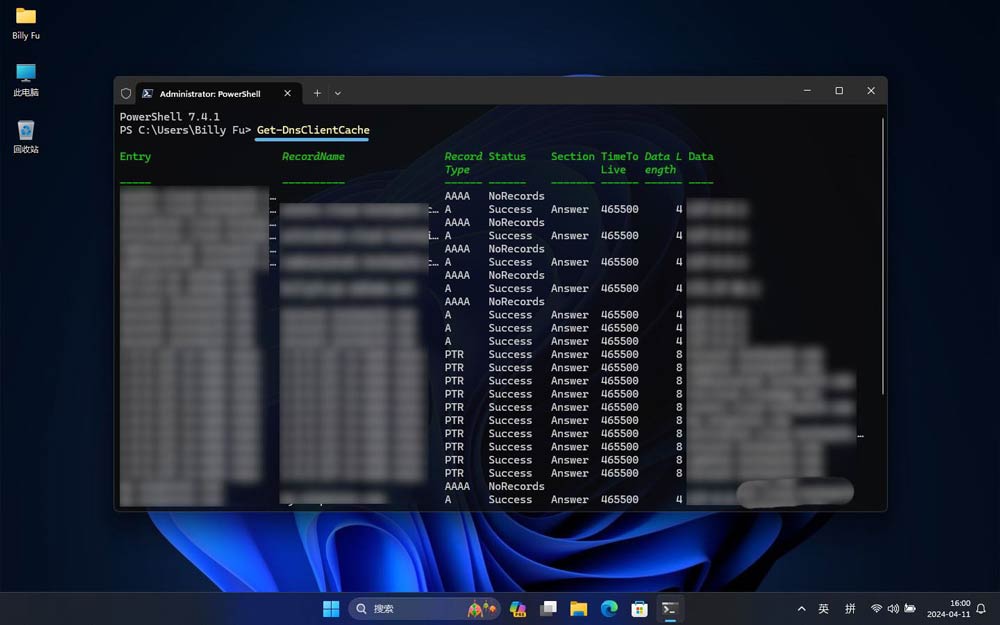
使用 Get-DnsClientCache cmdlet 查看 DNS 缓存
在 Windows 中清除 DNS 缓存
方法 1:使用「命令提示符」清除 DNS 缓存
1、使用Windows + R快捷键打开「运行」对话框,输入cmd,然后按Ctrl + Shift + Enter以管理员权限打开「命令提示符」。
2、在「命令提示符」窗口中执行以下命令:
ipconfig/flushdns
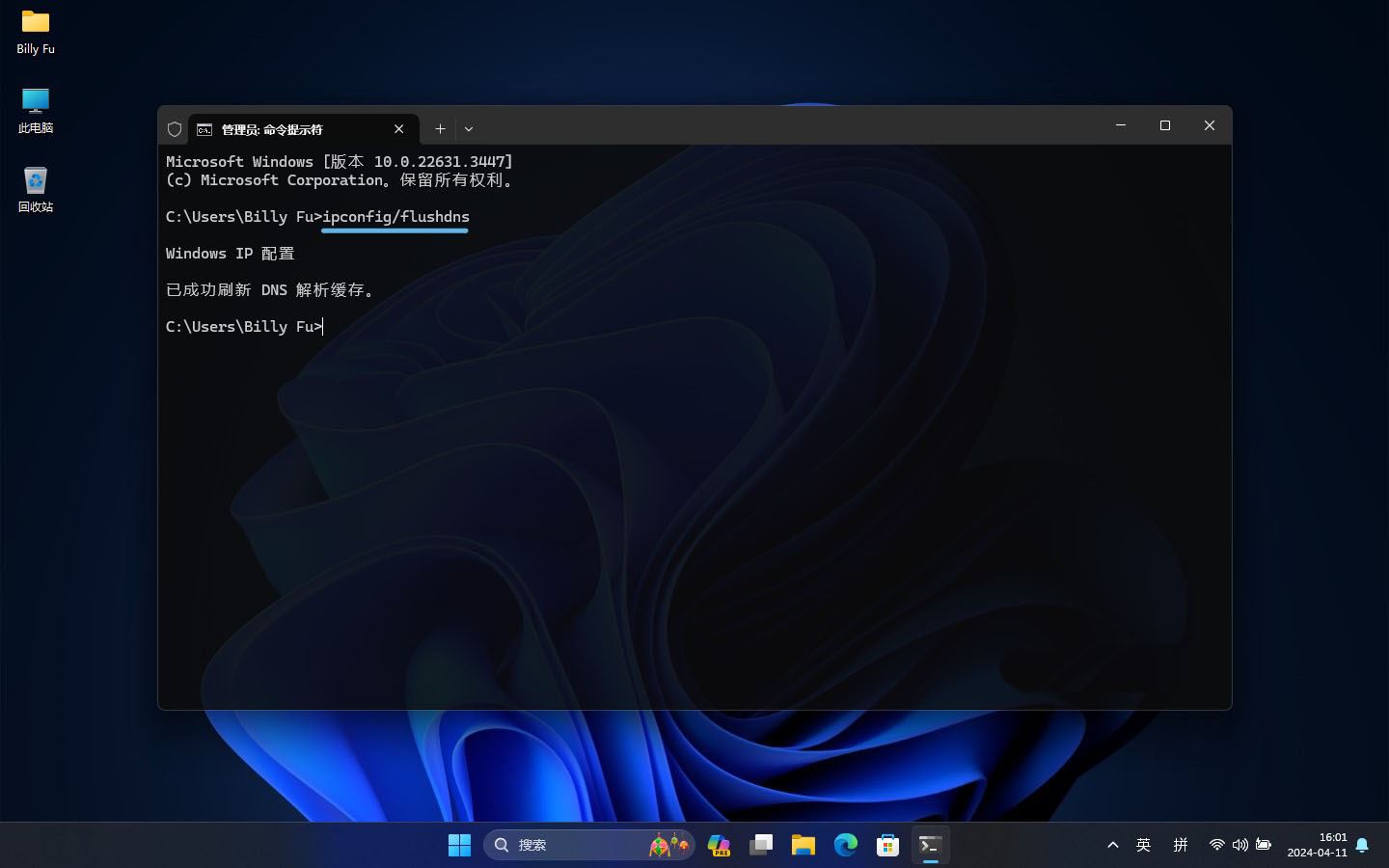
使用 ipconfig/flushdns 命令清除 DNS 缓存
方法 2:使用 PowerShell 清除 DNS 缓存
1、使用Windows + R快捷键打开「运行」对话框,输入powershell,然后按Ctrl + Shift + Enter以管理员权限打开 Windows PowerShell。
2、在 PowerShell 窗口中执行以下命令:
Clear-DnsClientCache
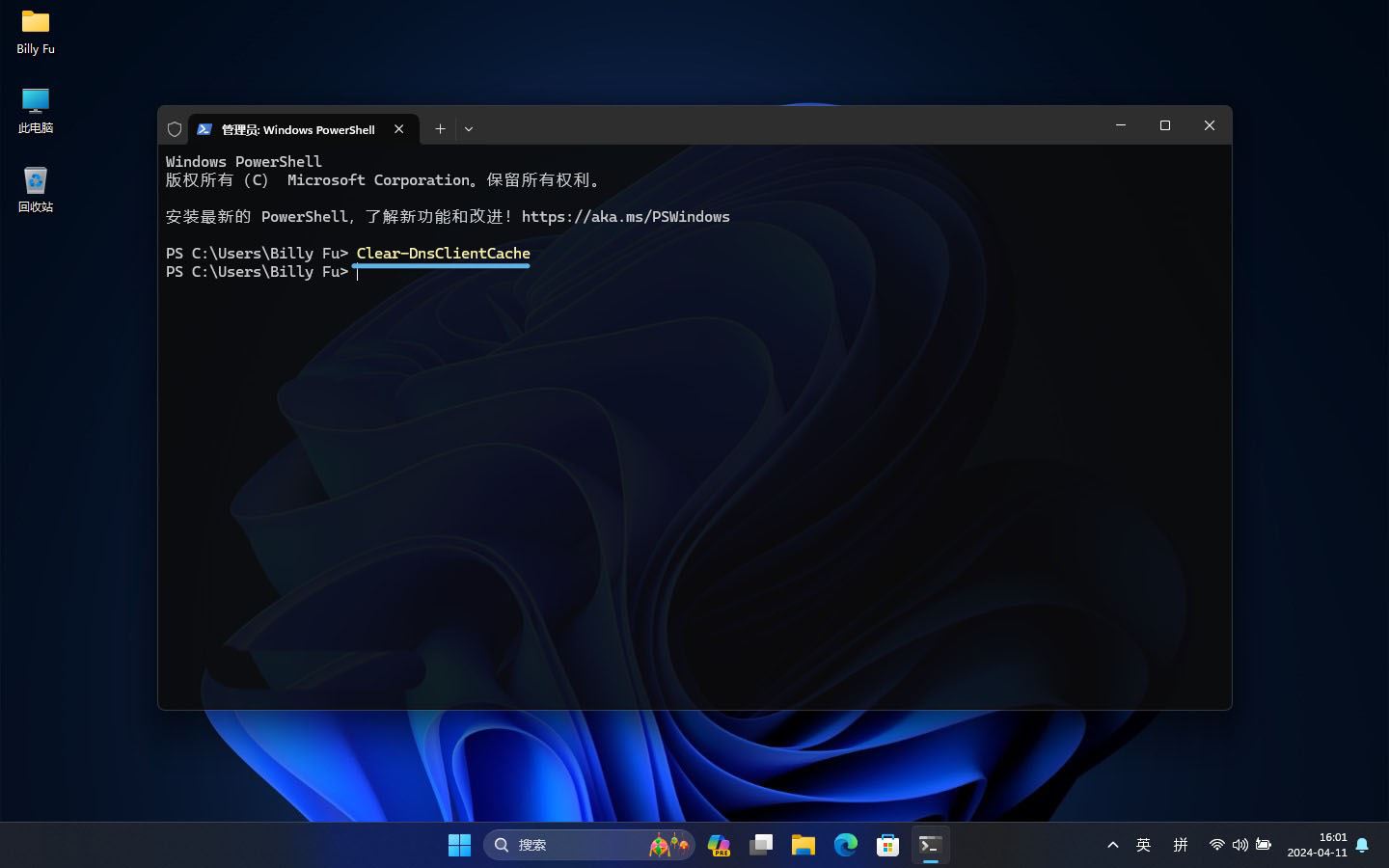
使用 Clear-DnsClientCache cmdlet 清除 DNS 缓存
原文链接: